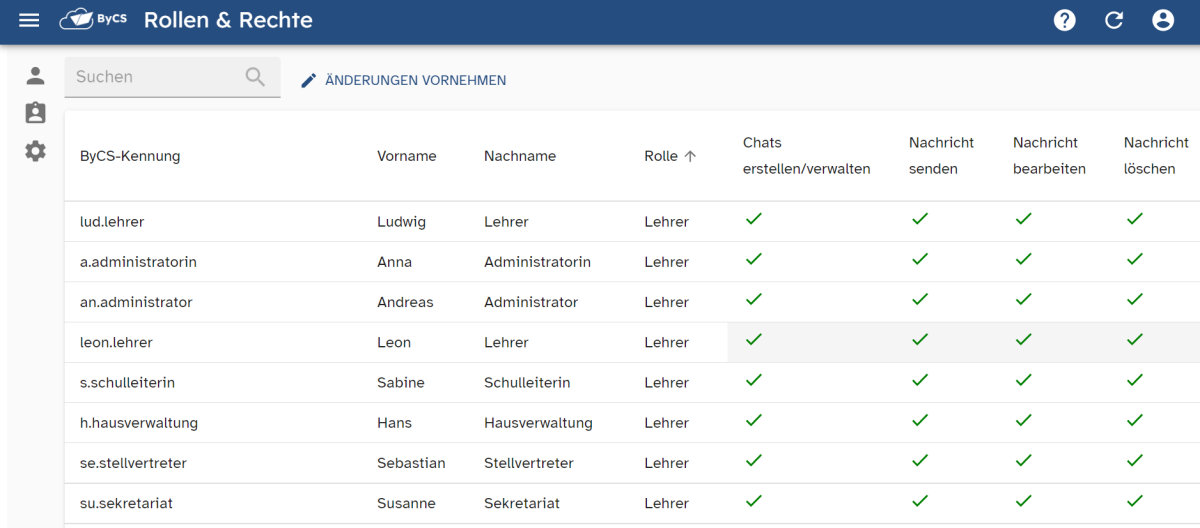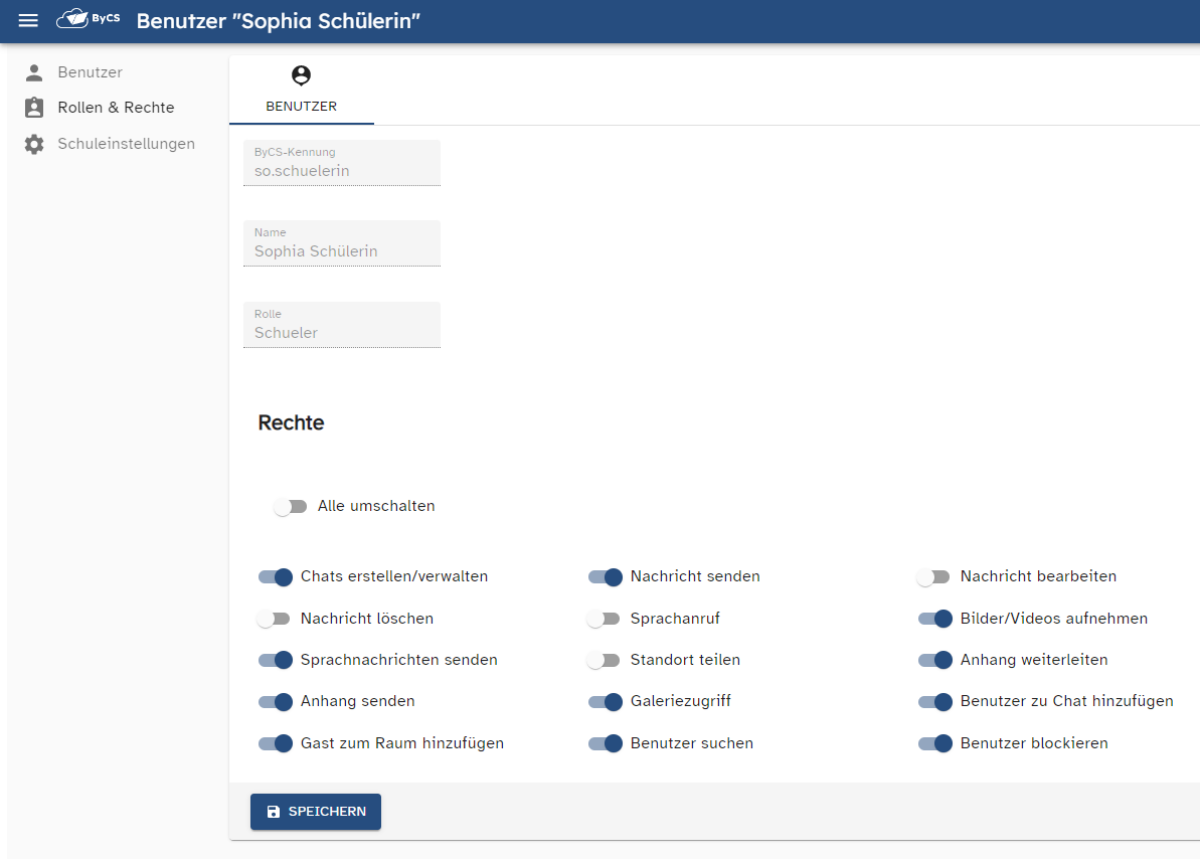Messenger
Rechte für einzelne Personen verwalten
Sie möchten die Rechte für einzelne Personen verwalten. Hier erklären wir Ihnen, wie das funktioniert.
Klicken Sie auf das Rollen & Rechte-Symbol in der Seitenleiste. Anschließend wird Ihnen die Rechteübersicht Ihrer Einrichtung angezeigt.
Um die Rechte eines einzelnen Benutzenden zu verwalten, geben Sie den Namen dieser Person in das Suchfeld ein. Klicken Sie anschließend auf das passende Suchergebnis.
Um die Rechte eines einzelnen Benutzenden zu verwalten, geben Sie den Namen dieser Person in das Suchfeld ein. Klicken Sie anschließend auf das passende Suchergebnis.
Nun befinden Sie sich im Profil des Benutzenden. Anhand der aktivierten und deaktivierten Schieberegler erfahren Sie, welche Berechtigungen diese Person aktuell besitzt.
Passen Sie die Rechte nach Ihren Vorstellungen an, indem Sie die jeweiligen Schieberegler betätigen. Sie können auch alle Rechte dieser Person freischalten oder einschränken, indem Sie auf Alle umschalten klicken.
Abschließend bestätigen Sie Ihre Anpassungen mit einem Klick auf den Speichern-Button.
Da die letzte Rechteänderung alle vorherigen Anpassungen überschreibt, empfiehlt es sich, als erstes die schulweiten Einstellungen und erst im Anschluss daran gruppen- und rollenspezifische bzw. individuelle Anpassungen vorzunehmen.
Passen Sie die Rechte nach Ihren Vorstellungen an, indem Sie die jeweiligen Schieberegler betätigen. Sie können auch alle Rechte dieser Person freischalten oder einschränken, indem Sie auf Alle umschalten klicken.
Abschließend bestätigen Sie Ihre Anpassungen mit einem Klick auf den Speichern-Button.
Da die letzte Rechteänderung alle vorherigen Anpassungen überschreibt, empfiehlt es sich, als erstes die schulweiten Einstellungen und erst im Anschluss daran gruppen- und rollenspezifische bzw. individuelle Anpassungen vorzunehmen.